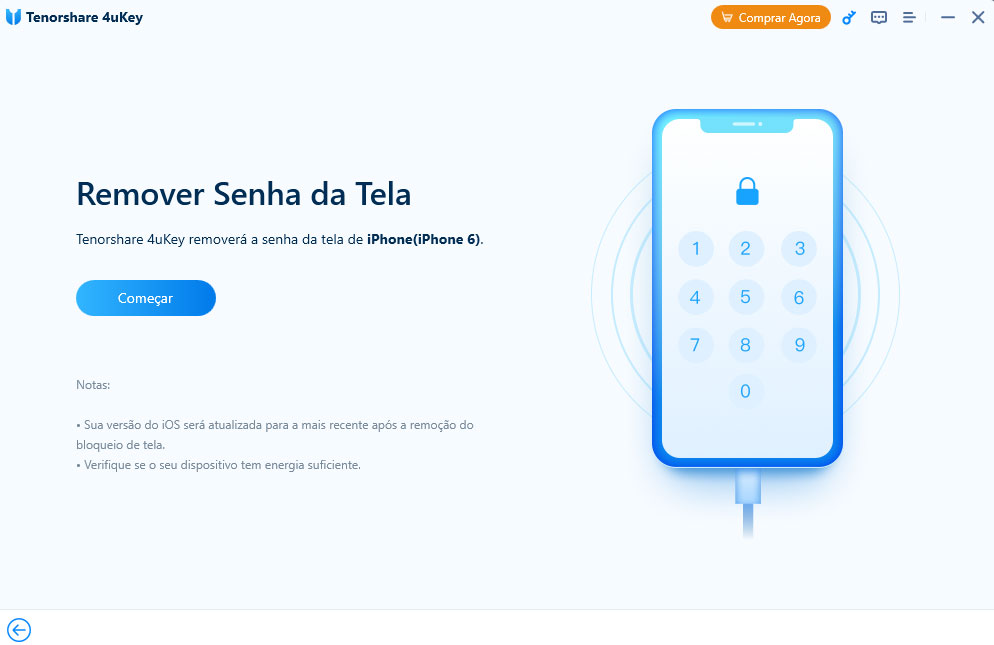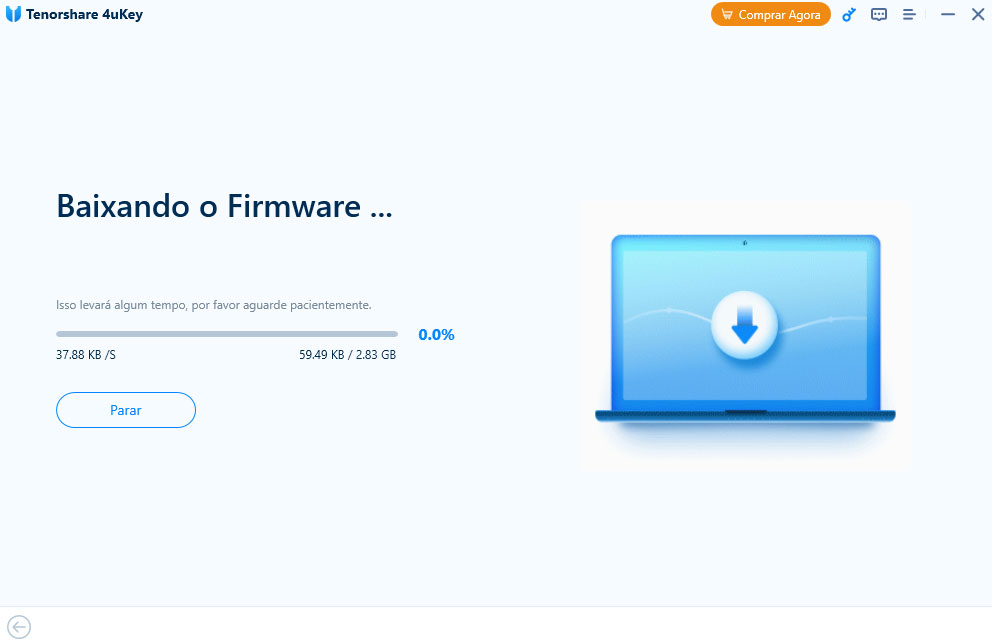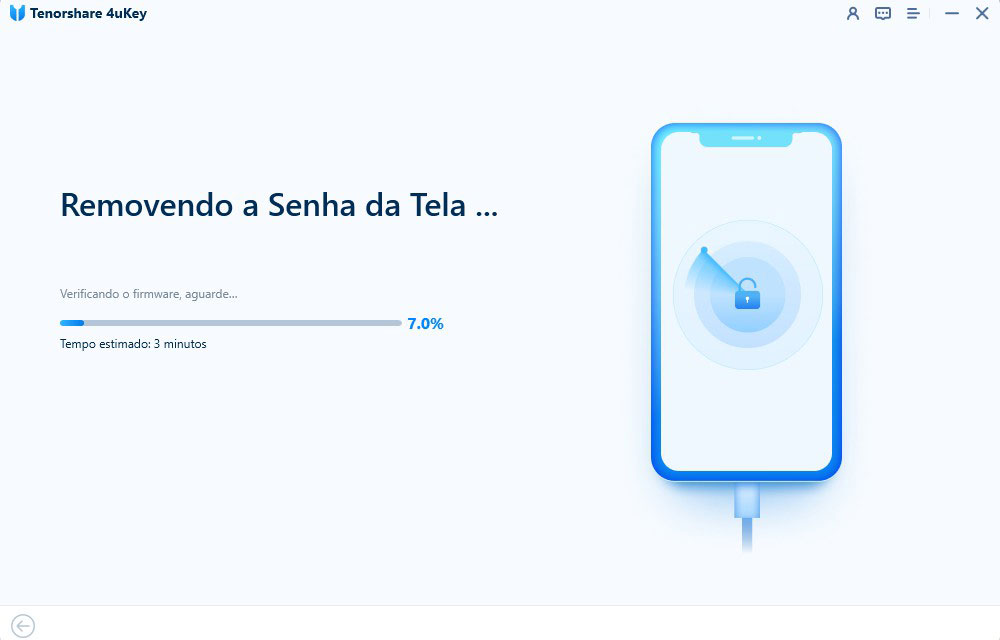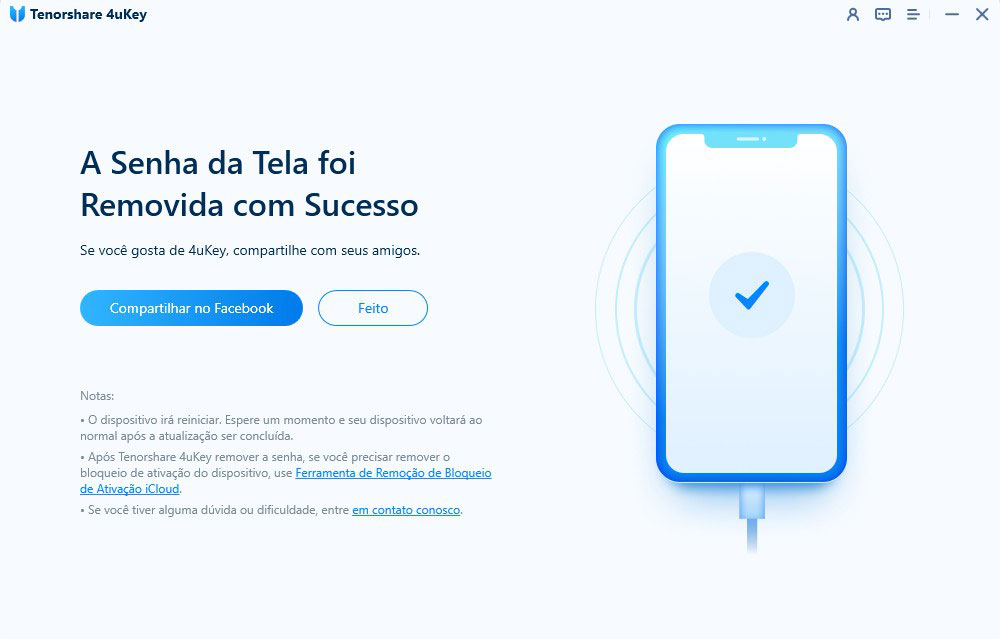Como tirar bloqueio de tela iphone quando iPhone indisponível
Todo iPhone, iPad e iPod possui uma opção de bloqueio de tela que garante a segurança dos dados, permitindo apenas acesso autorizado ao dispositivo iOS. No entanto, você pode desativar essa opção facilmente, seja para usar o dispositivo sem interrupções ou caso esqueça a senha. Neste artigo, mostrarei como remover o bloqueio de tela no iPhone 16 com iOS 18, tanto com quanto sem senha.
Para saber mais sobre como remover o código de bloqueio de qualquer iPhone, clique aqui.
Se você precisa desbloquear seu iPhone ou iPad, experimente o Tenorshare 4uKey. Ele facilita o desbloqueio de tela com ou sem senha. Descubra mais sobre essa solução eficiente!
- Parte 1: Como Desativar o Bloqueio de Tela do iPhone com Senha
- Parte 2: Como Desativar o Bloqueio de Tela do iPhone sem Senha
- Dica de Bônus: Como Desativar o Bloqueio Automático no iPhone e iPad
Parte 1: Como Desativar o Bloqueio de Tela do iPhone com Senha
Você pode simplesmente desativar a senha para se livrar da tela de bloqueio quando souber a senha. Depois disso, não haverá mais tela de bloqueio. Basta deslizar para cima a partir da parte inferior da tela ou pressionar o botão Início para acessar o iPhone.
- Vá para Configurações no iPhone e escolha Face ID & Código de acesso ou Touch ID & Código de acesso.
Digite sua senha de bloqueio de tela. Procure a opção "Desativar a Senha" e toque nela. Em seguida, digite a senha antiga para desativá-la.

Parte 2: Como Desativar o Bloqueio de Tela do iPhone sem Senha
Aqui você aprenderá a desativar a tela de bloqueio do iPhone quando esquecer a senha. O Tenorshare 4uKey é uma ferramenta que economiza tempo e ajuda a remover a tela de bloqueio do iPhone sem senha, seja ela de 4 dígitos, 6 dígitos, código alfanumérico, Touch ID ou Face ID. Compatível com todos os dispositivos iOS e com o iOS 17 mais recente. Aqui está o guia.
Faça o download, instale e inicie o aplicativo 4uKey em seu computador. Em seguida, clique em "Começar".

Conecte seu iPhone a ele com um cabo lightning e clique em Próximo depois que o 4uKey detectar seu dispositivo.

Depois de fazer o download do pacote de firmware correspondente, clique em "Começar a Remover" para começar a remover a senha do iPhone.


Aguarde alguns minutos até que o aplicativo remova as senhas. A tela de bloqueio do iPhone será removida com êxito.

Guia em vídeo: Remover a tela de bloqueio do iPhone sem senha
Dica de Bônus: Como Desativar o Bloqueio Automático no iPhone e iPad
Seu iPhone/iPad/iPod tem o recurso de bloqueio automático que bloqueia a tela do celular automaticamente. Muitos usuários talvez não queiram bloquear automaticamente a tela a cada um ou dois minutos. Aqui está uma dica bônus para desativar o bloqueio automático no iPhone!
- Acesse Configurações, selecione "Tela e Brilho" > "Bloqueio Automático".
Toque na opção "Nunca" para desativá-la. Agora a tela ficará bloqueada, a menos que você pressione o botão liga/desliga.

Conclusão
No artigo acima, mencionei as melhores maneiras de desativar a tela de bloqueio no iPhone e no iPad com ou sem senha. Você também pode desativar o bloqueio automático se preferir ter controle total sobre os recursos de bloqueio do iPhone. E o Tenorshare 4uKey é a maneira mais simples e rápida quando você esquece a senha do bloqueio de tela. Sinta-se à vontade para comentar abaixo sobre qualquer outra dúvida.

4uKey
Desbloqueie facilmente o código de acesso do iPhone / Apple ID / Bloqueio de Ativação do iCloud / MDM
Desbloqueio 100% garantido